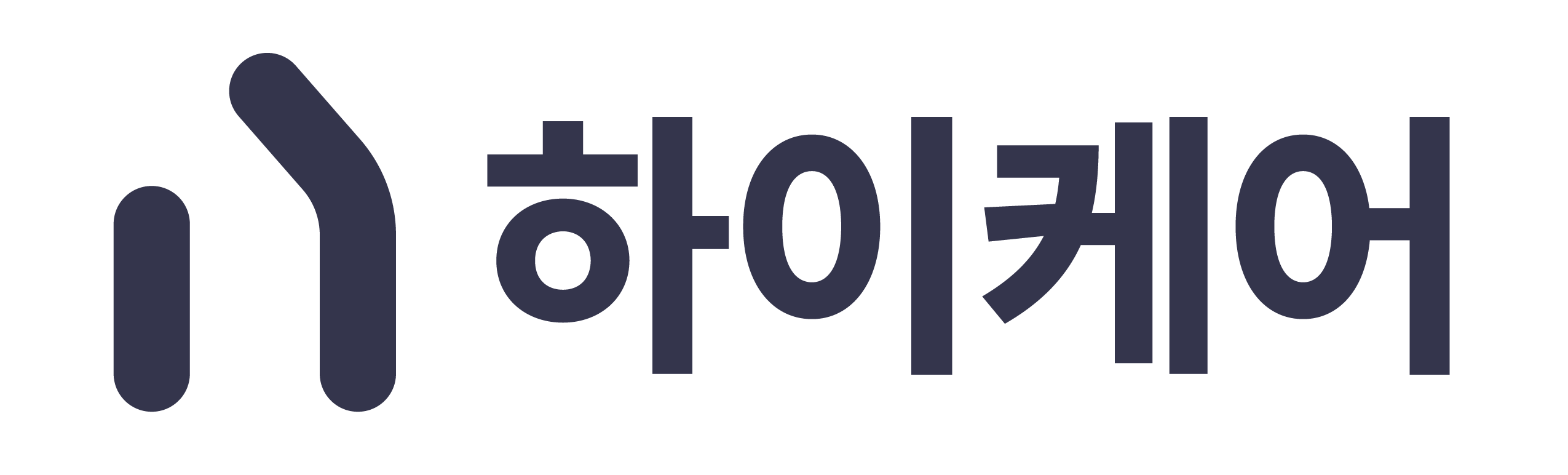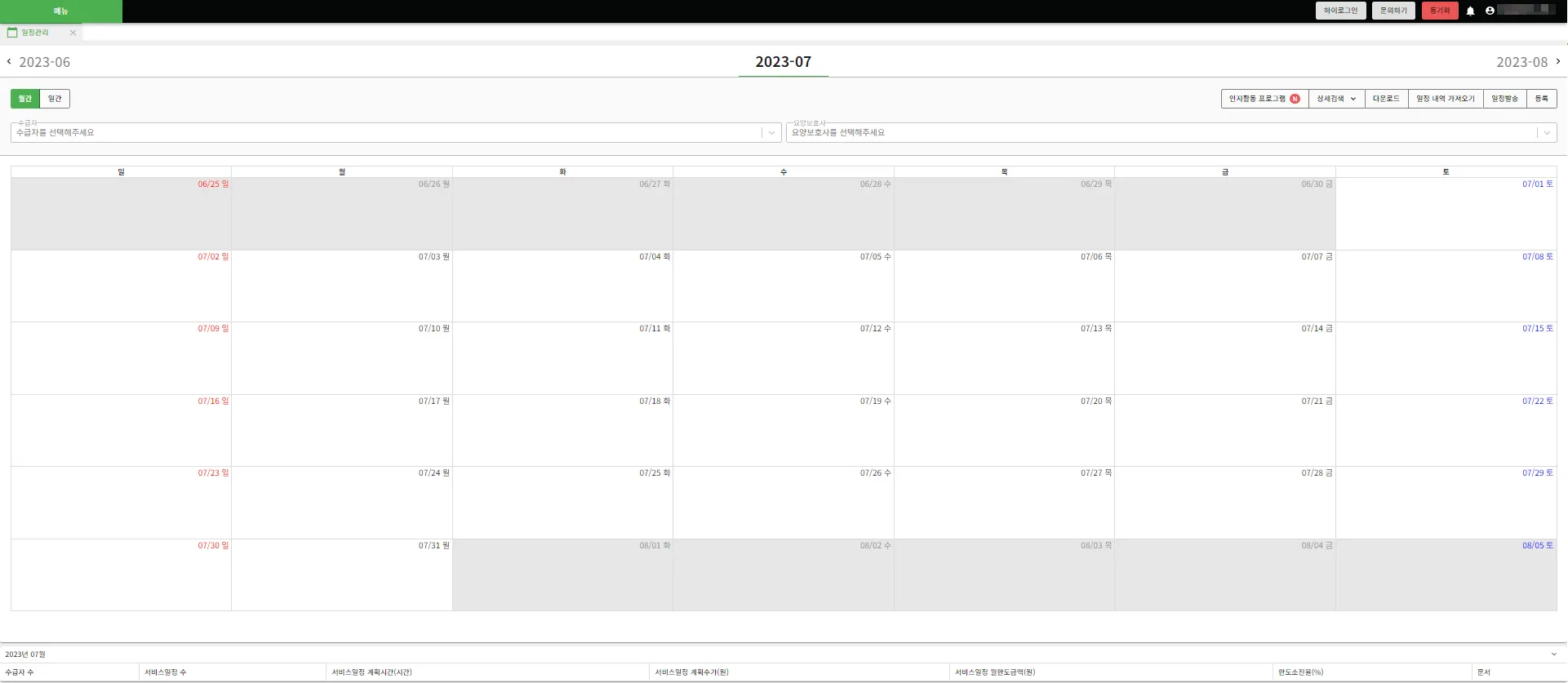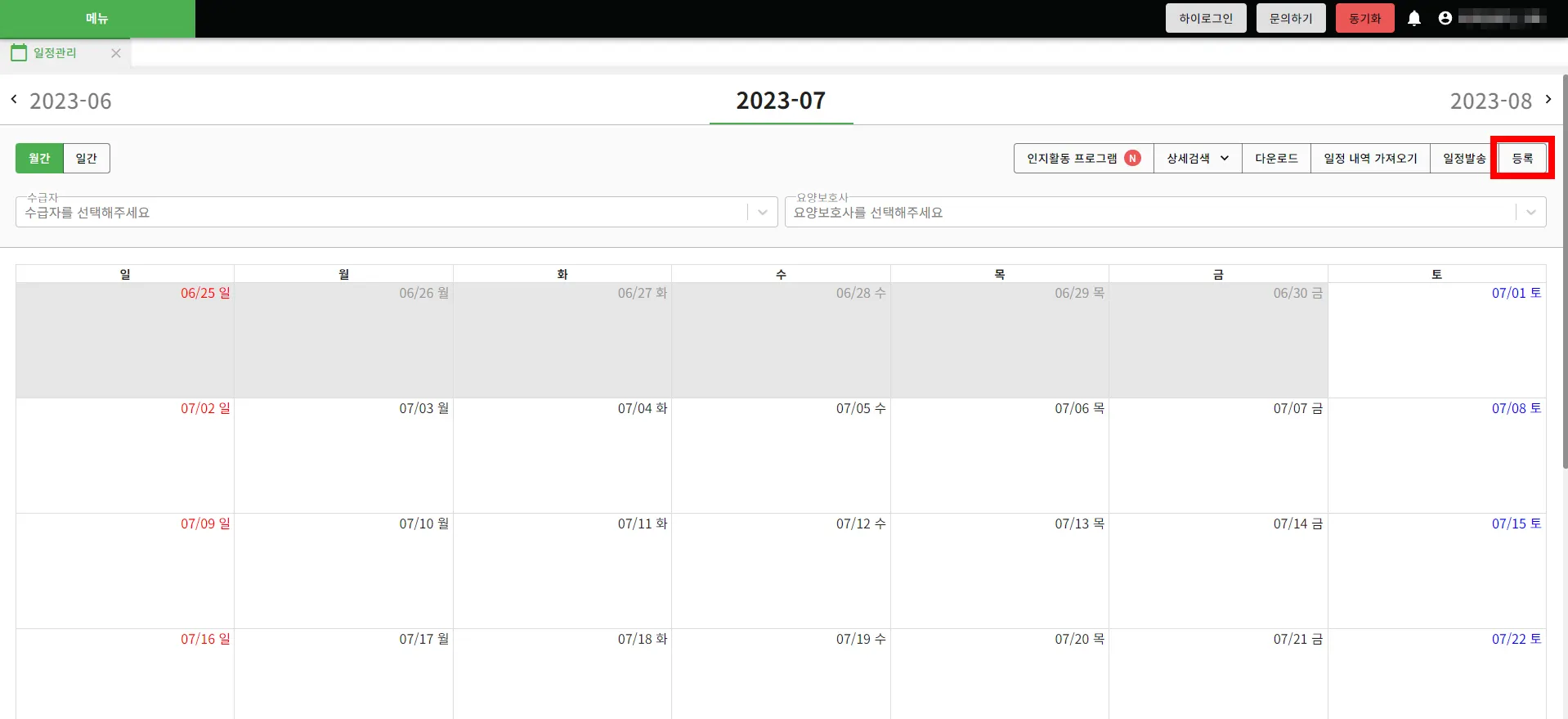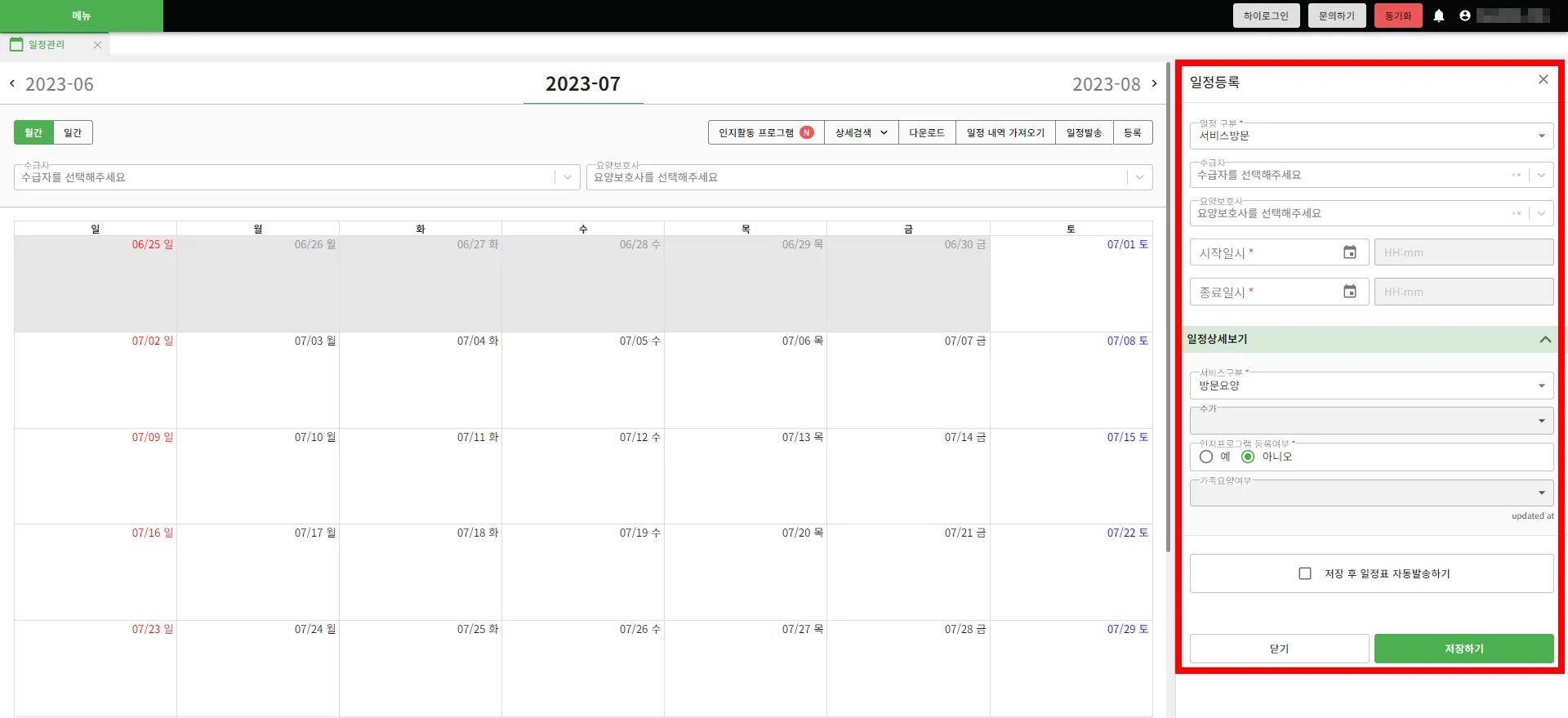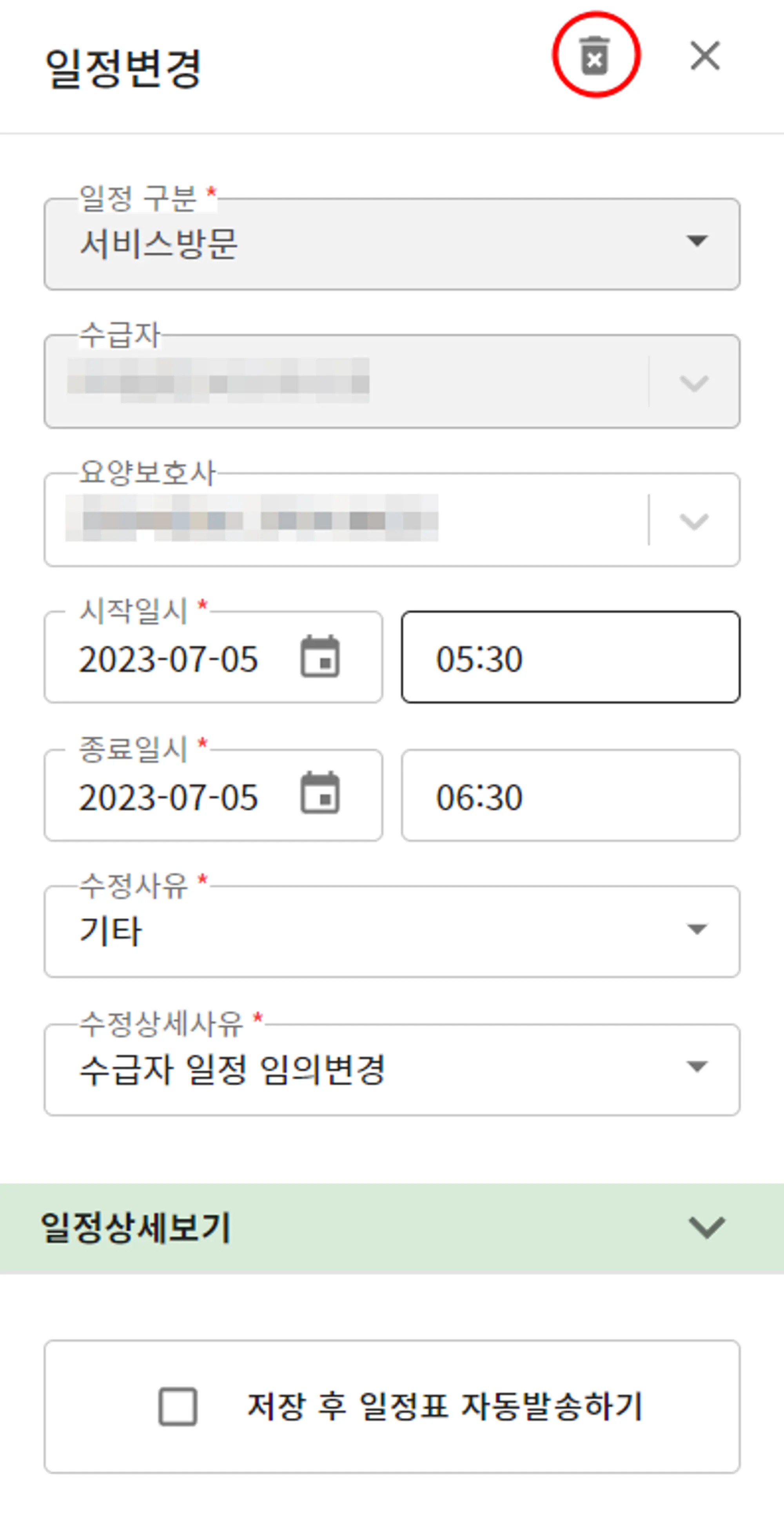메뉴를 하나하나 들여다볼까요?
메뉴를 하나하나 들여다볼까요?
 사용 전 필수 확인 사항
사용 전 필수 확인 사항
1. 크롬을 통해 실행해 주세요.
•
하이케어는 크롬(chrome) 브라우저 기반으로 되어있어 되도록 크롬으로 접속하여 사용해 주세요.
2. 롱텀에 등록한 일정은 ‘동기화’ 작업을 진행하여야 하이케어에서 확인할 수 있어요.
※ 동기화 시, 공단에 등록된 정보를 가져오는데 시간이 소요됩니다.
반드시 화면 좌측 하단 [공단 연동을 완료했습니다] 메시지 확인 후 일정을 확인해 주세요.
•
휴대폰 : 동기화 버튼 클릭 → 일정 내역 동기화 클릭 →원하는 연, 월을 선택 후 확인 버튼 클릭
•
PC : 아래 2가지 방법 중 1가지의 방법으로 진행 가능해요.
① 동기화 버튼 클릭 → 일정 내역 가져오기 클릭 → 원하는 연, 월을 선택 후 확인 버튼 클릭
② 일정관리 → 일정 동기화 클릭 → 원하는 연, 월을 선택 후 확인 버튼 클릭
3. 현재 하이케어에서는 단일 일정(1일 일정) 만을 등록, 수정, 삭제 할 수 있어요.
4. 일정의 시간 설정은요.
•
직접 입력 (1분 단위까지 입력 가능)
•
상하 버튼을 통해 5분 단위로 설정 가능합니다!
저장 내역 반영에 최대 1~2분의 시간이 소요될 수 있어요.
•
저장 버튼 클릭 시 등록, 변경 사항이 롱텀에 저장되기까지 시간이 소요되오니 잠시 기다려 주신 뒤 결과를 확인해 주세요.
 일정 조회 방법
일정 조회 방법
① 하이케어 메뉴 > 일정관리의 첫 화면이에요.
② 설정된 월(기본 값 : 이번 달) 에 등록된 모든 서비스 방문 일정이 보입니다.
→ 서비스 시간, 수급자명, 요양보호사명
③ 다른 월로 변경을 원하시는 경우 화면 상단의 <0000-00> 연도와 월이 적힌 버튼을 통하여 이동합니다.
④ 원하는 일정만 보고 싶은 경우 수급자 또는 요양보호사님을 직접 선택 / 검색하여 조회가 가능합니다.
•
수급자(또는 요양보호사) 항목을 선택 → 조회된 목록에서 원하는 이름을 직접 선택
•
수급자(또는 요양보호사) 항목을 선택 → 원하는 이름을 직접 입력하여 검색 후 선택
 일정 등록 방법
일정 등록 방법
① 오른쪽 상단 +등록 버튼을 클릭합니다.
② 일정 구분을 선택해 주세요.(일정 구분 : 서비스 방문 / 라운딩 / 기타)
③ 수급자 항목에 수급자가 선택되면 자동으로 서비스를 제공할 요양보호사가 설정됩니다. 요양보호사 변경이 필요한 경우, 수정도 가능합니다.
④ 일정 시작 / 종료 일자 및 시간을 선택해 주세요.
※시간은 직접 입력 또는 상하 버튼을 통해 5분 단위로 설정 가능
⑤ 필수 입력 항목(*) 모두 입력 후 저장하기 버튼을 클릭합니다.
•
서비스 방문 선택
◦
서비스 구분을 선택합니다.
◦
수가를 선택합니다. (※ 방문요양의 경우 롱텀 값 자동 설정, 그 외 직접 선택)
◦
인지프로그램 등록 여부를 선택합니다.
◦
가족요양 여부를 선택합니다.
◦
방문목욕 일정의 경우에만 추가 요양보호사도 선택합니다.
•
라운딩 선택
◦
필요한 경우 메모를 입력합니다.
•
기타 선택
◦
필요한 경우 상담내역을 선택합니다. (상담내역 : 상담관리에 등록된 상담 건 목록)
◦
필요한 경우 메모를 입력합니다.
⑥ 담당자(사회복지사 또는 센터장) 를 선택합니다.
※ 인지 프로그램을 진행하는 수급자의 경우에는 담당자 항목에 “프로그램 관리자”를 선택합니다.
⑦ 신규 등록한 일정을 포함한 일정표를 수급자 및 요양보호사에게 바로 발송하고 싶은 경우 저장 후 일정표 자동 발송하기 항목에 체크 후 저장하기 버튼을 클릭합니다.
⑧ 일정 등록이 가능한지 항목 별 검증이 진행되며, 전체 항목이 모두 문제가 없을 경우 등록이 가능합니다. 모두 ⓥ 체크가 완료되었을 경우 저장 버튼을 클릭합니다.
 일정 변경 방법
일정 변경 방법
① 등록된 일정 중 변경을 원하는 일정을 클릭합니다.
② 오른쪽 일정 변경 상세 화면에서 수정할 내역을 변경 선택합니다.
<수정 가능 항목>
•
요양보호사
•
시작 / 종료 일시
•
시작 / 종료 시간 (※ 시간은 직접 입력 또는 상하 버튼을 통해 5분 단위로 설정 가능)
•
수정사유 / 수정 상세 사유 (※ 과거 일정을 변경할 때만 설정)
<수정 불가 항목>
•
일정 구분
•
수급자 명
③ 과거일정 수정 시, 수정사유 와 수정 상세 사유를 선택합니다. 미래 일정은 입력하지 않아요!
④ 일정 상세 보기▽ 클릭 시 추가 항목이 나타나며 필요한 경우 수정합니다.
<수정 가능 항목>
•
추가요양보호사 (※ 방문목욕 일정 변경할 때만 설정)
•
인지프로그램등록
•
담당자
<수정 불가 항목>
•
서비스 구분
•
수가 (※ 예외사항 : 방문목욕 일정의 경우 수정 가능)
•
가족 요양 여부
⑤ 일정 변경 후, 수급자 및 요양보호사에게 변경된 일정표를 자동 발송하고 싶은 경우 저장 후 일정표 자동 발송하기 항목에 체크, 저장하기 버튼을 클릭합니다.
⑥ 등록 일정의 항목별 검증을 진행하며 모두 ⓥ 체크가 완료되면 저장 버튼을 클릭합니다.
※ 주의사항 : 모바일에서 기존 일정의 일자를 변경하더라도 화면에 설정된 일자는 오늘로 유지됩니다. 변경한 일자로 날짜를 재 선택해야 변경된 일정 확인 가능합니다.
 일정 삭제 방법
일정 삭제 방법
① 일정 목록에서 변경을 원하는 일정을 클릭합니다.
② 일정 변경 상세화면에서 휴지통 모양 버튼을 클릭합니다.
③ 과거 일정을 삭제할 경우, 수정 사유 와 수정 상세 사유를 선택 후 삭제 버튼을 클릭합니다. 미래 일정을 삭제할 경우, 확인 버튼을 클릭합니다.
④ 확인 버튼을 클릭하여 삭제 완료합니다.
 부가 기능 이해하기
부가 기능 이해하기
① 상세검색 버튼을 선택하여 원하는 검색 조건(필터) 설정을 할 수 있습니다.
•
일정 구분 : 서비스 방문 일정 외 하이케어에 등록한 라운딩 일정 또는 기타 일정을 조회할 때 선택합니다.
•
서비스 구분 : 방문요양 외 다른 급여종류의 일정을 보고 싶을 때 선택합니다.
•
담당자 : 담당하고 있는 일정 만을 조회하려는 경우 선택합니다.
※ 설정한 검색조건(필터)를 모두 취소하고 싶은 경우 초기화 버튼을 클릭하면 기본 설정값 상태로 원상복구 됩니다.
② 다운로드 버튼을 통하여 원하는 일정을 PDF 또는 이미지 파일로 다운로드 가능합니다.
③ 일정발송 버튼을 통하여 모바일로 일정표 발송 가능합니다.
→ 일정표 발송은 수급자와 요양보호사에게 모두 발송됩니다.
본 자료는 저작권법의 보호를 받은 바, 무단으로 공개, 배포, 복사 및 사용을 엄격히 금지합니다.
Unauthorized use or disclosure of any information contained within is strictly prohibited.
COPYRIGHTⓒ 2011 엔젤시스템. ALL RIGHTS RESERVED.